विंडोज 10 / 8.1 / 8/7 में कैश और कुकीज को कैसे साफ़ करें / हटाएं
आपका ब्राउज़र कैश वेब पेज तत्वों को संग्रहीत करता हैब्राउज़र को लगता है कि इसे फिर से आवश्यकता होगी। कुकीज़ वो छोटी फाइलें होती हैं जो वेबसाइट आपके ब्राउज़र में साइट वरीयता और लॉगिन स्थिति जैसी सूचनाओं को पीछे छोड़ देती हैं।
कैश और कुकीज़ साइटों को आपकी याद दिला सकते हैंअगली बार जब आप उसी पृष्ठ पर जाते हैं तो किसी साइट के पृष्ठ को प्राथमिकता देना और उसे गति देना। हालाँकि, वे डिस्क स्थान भी लेते हैं और आपकी गोपनीयता को खतरे में डालते हैं। तो आपको अधिक स्थान और गोपनीयता के मुद्दों के लिए समय-समय पर कैश और कुकीज़ को हटाने की आवश्यकता होगी।
यह आलेख बताता है कि विंडोज 10, 8.1, 8, 7 पर IE, Google Chrome, Firefox, और Microsoft Edge सहित अधिकांश सामान्य इंटरनेट ब्राउज़रों के लिए मेमोरी कैश और बफ़र्स को कैसे साफ़ करें।
- भाग 1. आईई 11, 10, 9 में स्पष्ट ब्राउज़र कैश और कुकीज़ - विंडोज 10 / 8.1 / 8/7
- भाग 2. Google Chrome में ब्राउज़र कैश और कुकी हटाएं - विंडोज 10 / 8.1 / 8/7
- भाग 3. फ़ायरफ़ॉक्स में कैश और कुकीज़ निकालें - विंडोज 10 / 8.1 / 8/7
- भाग 4. माइक्रोसॉफ्ट एज में कैश और कुकीज़ से छुटकारा पाएं - विंडोज 10
- भाग 5. सभी वेब ब्राउजर में कैश और कुकीज को 1 क्लिक के साथ साफ करें - विंडोज 10 / 8.1 / 8/7
भाग 1. आईई 11, 10, 9 में स्पष्ट ब्राउज़र कैश और कुकीज़ - विंडोज 10 / 8.1 / 8/7
1. IE वेब ब्राउज़र के शीर्ष दाईं ओर टूल आइकन चुनें।
2. सुरक्षा चुनें> ब्राउज़िंग इतिहास हटाएं।
3. आवश्यकतानुसार बॉक्स पर टिक करें और डिलीट बटन पर क्लिक करें।

भाग 2। क्रोम 19 और इसके बाद के संस्करण में ब्राउज़र कैश और कुकीज़ हटाएं - विंडोज 10 / 8.1 / 8/7
1. सेटिंग्स मेनू आइकन पर क्लिक करें।
2. उपकरण का चयन करें ... ब्राउज़िंग डेटा साफ़ करें ...
3. निम्नलिखित पर टिक करें: कुकीज़ और अन्य साइटें और प्लग-इन डेटा, कैश्ड चित्र और फाइलें। ड्रॉप डाउन बॉक्स में "समय की शुरुआत" चुनें और "ब्राउज़िंग डेटा साफ़ करें" बटन पर क्लिक करें।

भाग 3. फ़ायरफ़ॉक्स में कैश और कुकीज़ निकालें - विंडोज 10 / 8.1 / 8/7
1. मेनू (तीन खड़ी क्षैतिज रेखाएँ) पर क्लिक करें, इतिहास पर क्लिक करें, फिर हाल के इतिहास को साफ़ करें पर क्लिक करें ...।
2. "समय सीमा साफ़ करने के लिए" में "सब कुछ" चुनें। फिर "विवरण" पर क्लिक करें और "कुकीज़" और "कैश" दोनों पर टिक करें, और "अब साफ़ करें" पर क्लिक करें।
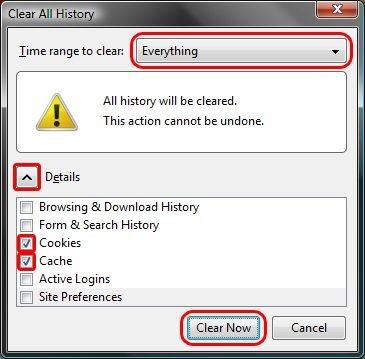
भाग 4. माइक्रोसॉफ्ट एज में कैश और कुकीज़ से छुटकारा पाएं - विंडोज 10
1. एज ब्राउज़र में, ऊपरी दाएं कोने पर 3-पंक्ति वाले हब बटन पर क्लिक करें।
2. इतिहास पर क्लिक करें> अपना ब्राउज़र इतिहास देखें।
3. "कुकी और सहेजी गई वेबसाइट डेटा" और "कैश्ड डेटा और फ़ाइलें" का चयन करें, और फिर "साफ़ करें" पर क्लिक करें।

भाग 5. सभी वेब ब्राउजर में कैश और कुकीज को 1 क्लिक के साथ साफ करें - विंडोज 10 / 8.1 / 8/7
उपरोक्त चार तरीकों के लिए एक सेटिंग की जरूरत हैबाहर निकलने पर ब्राउज़र कैश साफ़ करें। विंडोज केयर जीनियस, एक पेशेवर कैश और कुकीज़ क्लीनर के साथ, आप IE, क्रोम, फ़ायरफ़ॉक्स और माइक्रोसॉफ्ट एज में सभी ब्राउज़र कैश और कुकीज़ को साफ़ कर सकते हैं। पूरी प्रक्रिया विंडोज 10, 8.1, 8, 7, XP, Vista पर एक क्लिक के साथ जल्दी से काम करती है।
नीचे दिए गए बटन से पहले परीक्षण संस्करण डाउनलोड करें।
1. विंडोज केयर जीनियस को चलाएं और "सिस्टम क्लीनर" चुनें।
2. "आम क्लीनर" पर क्लिक करें और फिर दिए गए सभी विकल्पों पर टिक करें, और सभी ब्राउज़र कैश, कुकीज़ और अन्य फ़ाइलों को स्कैन करने के लिए "स्कैन" बटन पर क्लिक करें।
3. स्कैनिंग के बाद, उन्हें हटाने के लिए "क्लीन" पर क्लिक करें। ध्यान दें कि आपको अपने द्वारा चलाए जा रहे ब्राउज़र को बंद कर देना चाहिए। या कैश और कुकीज़ को साफ नहीं किया जा सकता है।

आप पाँचों तरीकों में से किसी एक को चुनने के लिए स्वतंत्र महसूस कर सकते हैं। विंडोज केयर जीनियस को ध्यान में रखते हुए अधिकांश ब्राउज़रों पर कैश और कुकीज़ को साफ़ करने के लिए काम करता है, अक्सर यह एक आसान और कुशल तरीके से पूरी प्रक्रिया को पूरा करने के लिए आपकी पहली पसंद होती है। आप अपने पीसी पर इंटरनेट इतिहास को स्थायी रूप से हटाने के लिए भी इसका उपयोग कर सकते हैं।









